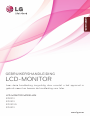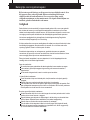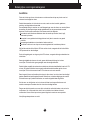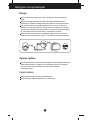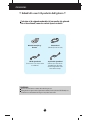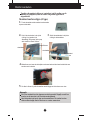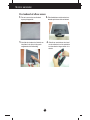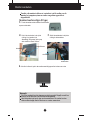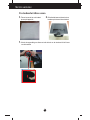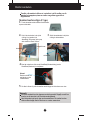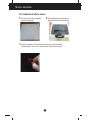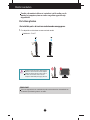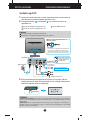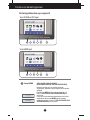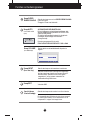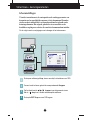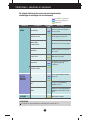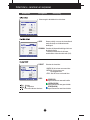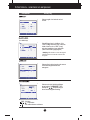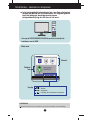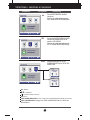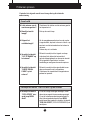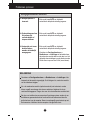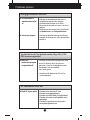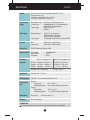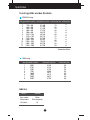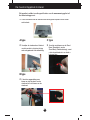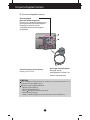www.lg.com
GEBRUIKERSHANDLEIDING
LCD-MONITOR
LCD-MONITOR MODELLEN
E2241 V
E2341
V
E2341
VG
E2441
V
Lees deze handleiding zorgvuldig door voordat u het apparaat in
gebruik neemt en bewaar de handleiding voor later.
NEDERLANDS

1
Belangrijke voorzorgsmaatregelen
Bij het ontwerp en de fabricage van dit apparaat staat uw veiligheid centraal. Als u
het apparaat echter verkeerd gebruikt, kunt u worden blootgesteld aan een
elektrische schok of kan brand ontstaan. Voor een goede werking van alle
veiligheidsvoorzieningen van deze monitor moet u de volgende basisrichtlijnen voor
installatie, gebruik en onderhoud in acht nemen.
Veiligheid
Gebruik alleen het netsnoer dat bij het apparaat wordt geleverd. Als u een snoer gebruikt
dat niet door de leverancier van dit apparaat wordt geleverd, controleert u of het snoer
voldoet aan de toepasselijke nationale normen. Als het netsnoer niet goed is, neemt u voor
vervanging contact op met de fabrikant of de dichtstbijzijnde geautoriseerde reparateur.
Het netsnoer wordt gebruikt als belangrijkste uitschakelingsvoorziening. Zorg dat de
connector makkelijk toegankelijk is na aansluiting.
Sluit de monitor alleen aan op een voedingsbron die voldoet aan de specificaties die in deze
handleiding zijn opgegeven of op de monitor zijn vermeld. Als u niet zeker weet welke
spanning u gebruikt, neemt u contact op met uw dealer.
Overbelaste stopcontacten en verlengsnoeren, gerafelde netsnoeren en gebroken
connectoren zijn gevaarlijk en kunnen een elektrische schok of brand veroorzaken. Neem
voor vervanging contact op met een onderhoudstechnicus.
Zolang het toestel aangesloten is op een stopcontact, is het niet losgekoppeld van de
voeding, zelfs als het toestel uitgeschakeld is.
Open de monitor niet:
De monitor bevat geen onderdelen die door de gebruiker kunnen worden vervangen.
In de monitor is gevaarlijke hoogspanning aanwezig, zelfs wanneer de monitor is
uitgeschakeld.
Als de monitor niet goed werkt, neemt u contact op met uw dealer.
Lichamelijk letsel voorkomen:
Plaats de monitor niet op een hellende plank, tenzij de monitor en de plank goed zijn
vastgezet.
Gebruik alleen een monitorsteun die door de fabrikant is aanbevolen.
Laat het product niet vallen en let op dat er geen impact plaatsvindt op het product. Gooi
geen speelgoed of voorwerpen op het scherm van het product. Dit kan letsel, problemen
met het product en schade aan het scherm veroorzaken.
Brand en gevaarlijke situaties voorkomen:
Schakel de monitor altijd uit als u de ruimte langer dan een korte periode verlaat. Laat de
monitor niet aan staan wanneer u weggaat.
Zorg dat kinderen geen objecten in de openingen in de behuizing van de monitor laten
vallen of duwen. Bepaalde interne onderdelen staan onder hoogspanning.
Gebruik alleen accessoires die voor deze monitor zijn ontworpen.
Trek de stekker uit het stopcontact indien het scherm langere tijd niet gebruikt wordt.
Raak als het onweert nooit de stroomkabel en signaalkabel aan, dit kan erg gevaarlijk
zijn. Dit kan elektrische schokken veroorzaken.

2
Belangrijke voorzorgsmaatregelen
Installatie
Plaats of rol niets op of over het netsnoer en zet de monitor niet op een plaats waar het
netsnoer beschadigd kan raken.
Gebruik deze monitor niet in de buurt van water, zoals een bad, wasbak, gootsteen,
waskuip, vochtige kelder of zwembad.
De monitorbehuizing is voorzien van ventilatieopeningen voor de afvoer van warmte tijdens
de werking. Als deze openingen worden geblokkeerd, kan de gecumuleerde warmte
defecten of zelfs brand veroorzaken. Doe daarom nooit het volgende:
De onderste ventilatiesleuven blokkeren door de monitor op een bed, bank, tapijt,
enzovoort te plaatsen.
De monitor in een gesloten behuizing plaatsen tenzij deze is voorzien van goede
ventilatie.
De openingen bedekken met een doek of ander materiaal.
De monitor in de buurt van of op een verwarmingstoestel of warmtebron plaatsen.
Wrijf of behandel de Active Matrix LCD niet met iets hards, aangezien dit de Active Matrix
LCD permanent kan beschadigen.
Druk niet langdurig met uw vinger op het LCD-scherm, aangezien dit enige nabeelden kan
achterlaten.
Sommige stipdefecten kunnen als rode, groene of blauwe plekjes op het scherm
verschijnen. Dit heeft echter geen gevolgen voor de weergavekwaliteit.
Gebruik indien mogelijk de aanbevolen resolutie voor de beste beeldkwaliteit voor het LCD-
scherm. Bij andere resoluties kunnen geschaalde of bewerkte beelden op het scherm
verschijnen. Dit is echter normaal voor LCD-schermen met vaste resolutie.
Door langere tijd een vast beeld op het scherm te laten staan, kan het scherm beschadigd
worden doordat het beeld ingebrand wordt. Gebruik een schermbeveiliging op de monitor.
Dit treedt tevens op bij andere fabrikanten, en wordt niet gedekt door de garantie.
Stel de voor- en de zijkanten van het scherm niet bloot aan slagen of bekrassen met
metalen voorwerpen. Daardoor kan het scherm beschadigd worden.
Zorg ervoor dat het paneel naar voren wijst en houd het met beide handen vast om het te
verplaatsen. Als u het product laat vallen, kan het elektrische schokken of brand
veroorzaken. Neem contact op met een gemachtigd servicecentrum voor reparaties.
Vermijd hoge temperaturen en vocht.

Belangrijke voorzorgsmaatregelen
3
Reinigen
Haal het netsnoer uit het stopcontact voordat u de voorkant van het monitorscherm
reinigt.
Gebruik een vochtige doek (geen natte doek). Spuit geen vloeistof direct op het
monitorscherm, aangezien overtollige vloeistof een elektrische schok kan veroorzaken.
Trek voor het reinigen van het product de stroomkabel uit en wrijf er, om krassen te
voorkomen, met een zachte doek over. Reinig niet met een natte doek en sproei geen
water of andere vloeistoffen direct op het product. Een elektrische schok kan het gevolg
zijn. (Gebruik geen chemicaliën zoals benzine, verfverdunners of alcohol).
Sproei water twee tot viermaal op een zachte doek en gebruik het om het voorframe
schoon te maken, veeg allen in één richting. Te veel vocht kan verkleuring veroorzaken.
Opnieuw inpakken
Gooi de kartonnen doos en het overige verpakkingsmateriaal niet weg. Deze vormen een
ideale verpakking waarin u het apparaat kunt transporteren. Wanneer u het apparaat
naar een andere locatie wilt verplaatsen, gebruikt u het oorspronkelijke
verpakkingsmateriaal.
Correct sorteren
Doe de lamp dus niet bij het gewone huishoudelijke afval.
Sorteer dit product volgens de reglementen van uw gemeente.

4
Accessoires
!!! Bedankt dat u voor LGE-producten hebt gekozen !!!
Controleer of de volgende onderdelen bij uw monitor zijn geleverd.
Als er iets ontbreekt, neem dan contact op met uw dealer.
Gebruiksaanwijzing /
Kaarten
Stroomdraad
(Afhankelijk van het land)
15-pin D-Sub signaalkabel
(Om hem op te zetten kan de
signaalkabel aan dit product
worden vastgemaakt voordat
het wordt verscheept.)
DVI-D signaalkabel
(Deze functie is niet in alle landen
beschikbaar.)
OPMERKING
Deze accessoires kunnen er anders uitzien dan hier getoond.
Maak gebruik van afgeschermde signaal interfacekabels (D-sub 15 pin kabel, DVI-D-kabel) met
ferrietkernen om de standaard naleving voor het product te behouden.

Monitor aansluiten
5
Voordat u de monitor in elkaar zet, controleert u of de voeding van de
monitor, het computersysteem en andere aangesloten apparaten is
uitgeschakeld.
Monitorsteun bevestigen (A type)
1. Plaats de monitor met de voorkant naar beneden
op een zachte doek .
3. Schuif de monitorsteun in de juiste
richting in de steunkolom.
2. Schuif de steunkolom in de juiste
richting in het product (zie
afbeelding).Zorg ervoor dat u erop
drukt totdat het hoort “klikken”.
4. Gebruik een munt voor de achterzijde van de voet en draai de schroef met de klok mee
om deze vast te draaien.
5. Als alles in elkaar zit, pakt u de monitor voorzichtig op met het scherm naar u toe.
Belangrijk
Dit is een voorbeeld van het algemene aansluitingsmodel. Mogelijk verschilt uw
monitor van de items die in de illustratie worden getoond.
Houd het product niet op zijn kop aan de monitorsteun. De monitor kan dan
vallen en beschadigd raken of letsel aan uw voeten veroorzaken.
Hengsellichaam
steunkolom
steunkolom
monitorst
eun

6
Monitor aansluiten
De standaard uit elkaar nemen
1. Zet een kussen of een zachte doek
op een plat oppervlak.
2.
Zet het beeldscherm met de voorkant naar
beneden op het kussen of de zachte doek.
3. Verwijder de standaard en Voetstuk van
het product in de juiste richting zoals
aangetoonde in de afbeelding.
4. Gebruik een muntstuk om de schroef
aan de achterkant van het voetstuk los
te maken door het tegen de klok in te
draaien.

7
Monitor aansluiten
Voordat u de monitor in elkaar zet, controleert u of de voeding van de
monitor, het computersysteem en andere aangesloten apparaten is
uitgeschakeld.
Monitorsteun bevestigen (B type)
1. Plaats de monitor met de voorkant naar beneden
op een zachte doek .
3. Schuif de monitorsteun in de juiste
richting in de steunkolom.
2. Schuif de steunkolom in de juiste
richting in het product (zie
afbeelding).Zorg ervoor dat u erop
drukt totdat het hoort “klikken”.
4. Als alles in elkaar zit, pakt u de monitor voorzichtig op met het scherm naar u toe.
Belangrijk
Dit is een voorbeeld van het algemene aansluitingsmodel. Mogelijk verschilt uw
monitor van de items die in de illustratie worden getoond.
Houd het product niet op zijn kop aan de monitorsteun. De monitor kan dan
vallen en beschadigd raken of letsel aan uw voeten veroorzaken.
Hengsellichaam
steunkolom
steunkolom
monitorsteun

8
Monitor aansluiten
De standaard uit elkaar nemen
1. Zet een kussen of een zachte doek
op een plat oppervlak.
2.
Zet het beeldscherm met de voorkant naar
beneden op het kussen of de zachte doek.
3.U duwt de vergrendeling naar binnen en trekt de basis van de standaard uit het lichaam
van de standaard.

9
Monitor aansluiten
Voordat u de monitor in elkaar zet, controleert u of de voeding van de
monitor, het computersysteem en andere aangesloten apparaten is
uitgeschakeld.
Monitorsteun bevestigen (C type)
1. Plaats de monitor met de voorkant naar beneden
op een zachte doek .
3. Schuif de monitorsteun in de juiste
richting in de steunkolom.
2. Schuif de steunkolom in de juiste
richting in het product (zie
afbeelding).Zorg ervoor dat u erop
drukt totdat het hoort “klikken”.
4. Draai de schroef naar links om de Stand Body(Steunbehuizing) van de
Stand Base(Steunbasis) te verwijderen.
5. Als alles in elkaar zit, pakt u de monitor voorzichtig op met het scherm naar u toe.
Belangrijk
Dit is een voorbeeld van het algemene aansluitingsmodel. Mogelijk verschilt uw
monitor van de items die in de illustratie worden getoond.
Houd het product niet op zijn kop aan de monitorsteun. De monitor kan dan
vallen en beschadigd raken of letsel aan uw voeten veroorzaken.
Hengsellichaam
steunkolom
steunkolom
monitorsteun
Schroef
Draai de schroef vast
met behulp van het
schroefhandvat.

10
Monitor aansluiten
De standaard uit elkaar nemen
1. Zet een kussen of een zachte doek
op een plat oppervlak.
2.
Zet het beeldscherm met de voorkant naar
beneden op het kussen of de zachte doek.
3.Voor het verwijderen van de Stand Base (Steunbasis) van de Stand Body
(Steunbehuizing), vouwt u het schroefhandvat in en draait u het naar links.

11
Monitor aansluiten
ERGONOMIE
Voor een ergonomische en comfortabele positie wordt aanbevolen de kantelhoek van
de monitor op maximal 5 graden in te stellen.
Voordat u de monitor in elkaar zet, controleert u of de voeding van de
monitor, het computersysteem en andere aangesloten apparaten zijn
uitgeschakeld.
Het schem plaatsen
-Na installatie past u de hoek aan zoals beneden weergegeven.
1. Pas de positie van het scherm aan voor maximaal comfort.
Kantelbereik : -5˚ tot 15˚
Raak het scherm niet aan en druk het niet in
wanneer u de hoek van de monitor aanpast.
Plaats uw vingers niet tussen het toestel en
de steun als u de hoek van het scherm
aanpast. U kunt hierbij uw vinger(s) bezeren.

12
Monitor aansluiten E2241V/E2341V/E2341VG/E2441V
OPMERKING
Automatische beeldafstelling? Deze functie biedt de gebruiker optimale beeldinstellingen. Als de gebruiker de
monitor voor het eerst aansluit, stemt deze functie het beeld automatisch af op de optimale instellingen voor aparte
ingangssignalen.
‘AUTO’ functie? Als u problemen tegenkomt, zoals een wazig scherm, wazige letters, scherm flikkert of is
gekanteld, terwijl u het toestel gebruikt, of nadat u de schermresolutie heeft gewijzigd, drukt u op de AUTO
functieknop om de resolutie te verbeteren.
A
B
Sluit de DVI-D (Digitaal signaal)-kabel aan
Sluit de D-sub (analoog signaal)-kabel aan
1. Voordat u de monitor instelt, moet u er ervoor zorgen dat de stroom naar de monitor, het
computersysteem en andere aangesloten apparaten uit staat.
2. Sluit signaalinvoerkabel en stroomkabel aan, en draai de schroef van de
signaalkabel vast.
Aansluiten op de PC
1
2
Naar stopcontact
Mac-adapter
Als u de monitor op een Apple Macintosh wilt aansluiten, hebt
u een aparte connectoradapter nodig om de 15-pins hoge-
densiteit (3 rijen) D-sub VGA-connector van de meegeleverde
kabel te converteren naar een 15-pins connector met 2 rijen.
Wanneer u een D-sub signaalinvoerkabel voor
Macintosh gebruikt:
Afhankelijk van model.
OPMERKING
Dit is een vereenvoudigde voorstelling van het achteraanzicht.
Dit achteraanzicht is een algemeen model. Mogelijk ziet uw monitor er anders uit.
3. Druk op de powerknop op het voorpaneel om het toestel in te schakelen. Zodra de
monitor ingeschakeld is, wordt ‘Self Image Setting Function’ (zelfbeeld instellingsfunctie)
automatisch uitgevoerd. (Alleen analoog modus)
Aan/uit-knop
Sluit de signaalinvoerkabel aan en
zet hem vast door in de richting
van de pijl te draaien zoals de
afbeelding aangeeft.
Sluit de HDMI-kabel aan
C
AV-apparatuur
(Kastje met convertor en
decoder, DVD, Video,
Videospelletjeconsole)
*Een niet ondersteunde pc
Hoofdtelefoon/Luidspreker

13
Functies van bedieningspaneel
Knop MENU
OSD LOCKED / OSD UNLOCKED
(OSD VERGRENDELEN / OSD ONTGRENDELEND)
Met deze instelling kunt u de huidige instellingen
vergrendelen, zodat deze niet per ongeluk kunnen worden
gewijzigd.
Houd de knop MENU enkele seconden ingedrukt. Het
bericht "OSD LOCKED"(OSD VERGRENDELEN)zal
verschijnen.
U kunt de schermmenubesturingselementen te allen tijde
ontgrendelen door de knop MENU enkele seconden
ingedrukt te houden. Het bericht "OSD UNLOCKED"(OSD
ONTGRENDELEND) zal verschijnen.
Besturingselementen op voorpaneel
Voor HDMI input
Voor D-SUB en DVI input

14
Functies van bedieningspaneel
Knop INPUT
Gebruik deze knop om de monitor in en uit te schakelen.
De stroomindicator blijft blauw als het scherm normaal
is (indien ingeschakeld). Als het beeldscherm in de
slaapmode is , knippert het lampje blauw.
Verlaat de OSD.
Aan/uit-knop
/Aan/uit-lampje
Knop AUTO
AUTOMATISCHE BEELDINSTELLING
Bij het afstelling van uw beeldscherm-instellingen, druk
altijd op de AUTO knop op de MONITOR SETUP OSD.
(Alleen analoog modus)
Zo krijgt het weergavebeeld automatisch de optimale
instellingen voor de huidige schermresolutie
(weergavestand).
De beste weergavemodi zijn als volgt
E2241V/E2341V/E2341VG/E2441V: 1920 x 1080
(Bron Hot Key)
Knop EXIT
Gebruik deze knop om naar het SUPER ENERGY SAVING
menu toe te gaan.
Zie pagina 19 voor meer informatie.
Knop
SUPER
ENERGY SAVING
(Voor HDMI input)
Knop VOLUME
Om het geluid van de hoofdtelefoon/de luispreker te
regelen.
Gebruik deze knop om de invoersbron te selecteren.
Wanneer er twee of meer invoer signalen aangesloten
zijn, kan u een invoer signaal naar uw wens kiezen (D-
SUB/DVI/HDMI). Wanneer er slechts een signaal
aangesloten is, zal het systeem automatisch de
standaardinstelling D-Sub kiezen.
(Voor D-SUB en DVI
input)

15
Schermmenu - besturingselementen
Scherminstellingen
U kunt het vensterformaat, de vensterpositie en de werkingsparameters van
de monitor snel en gemakkelijk aanpassen via het schermmenu. Hieronder
vindt u een kort voorbeeld dat u vertrouwd maakt met het gebruik van de
besturingselementen. Het volgende gedeelte bevat een overzicht van de
beschikbare regelingen en selecties die u met het schermmenu kunt instellen.
Druk op een willekeurige Knop, daarna verschijnt het hoofdmenu van OSD.
Om een functie te kiezen, gebruik de corresponderende Knoppen.
Stel het beeld met de / / knoppen in op het gewenste niveau.
Met de -knop kunt u andere submenuopties selecteren.
Druk op de EXIT Knop om naar OSD te gaan.
Ga als volgt te werk om wijzigingen aan te brengen in het schermmenu:
1
2
3
4

16
Schermmenu - selecteren en aanpassen
De volgende tabel bevat alle menu’s voor besturingselementen,
aanpassingen en instellingen van het schermmenu.
OPMERKING
De volgorde van de pictogrammen is afhankelijk van het model (16~21).
ON
OFF
RESET
SUPER
ENERGY
SAVING
BRIGHTNESS
ORIGINAL RATIO
COLOR TEMP
(PRESET/USER)
CONTRAST
BLACK LEVEL
LANGUAGE
FACTORY RESET
MENU
Hiermee regelt u de helderheid
van het scherm
De beeldgrootte aanpassen
De kleur van het scherm regelen
Hiermee regelt u het contrast van
het scherm
Offsetniveau instellen
De status van het scherm aan
uw gebruiksomgeving
aanpassen
Zet de SUPER ENERGY SAVING
functie aan.
Schakel de SUPER ENERGY
SAVING functie uit.
Initialiseren van SUPER ENERGY
SAVING en naar de “OFF” mode
gaan.
VOLUME
Om volume te regelen
Hoofdmenu Vervolgmenu Beschrijving
HDMI
DSUB
DVI-D
HDMI
DSUB
DVI-D
HDMI
DSUB
DVI-D
HDMI
HDMI
Ondersteunde
input
: D-SUB (analoog signaal) input
: DVI-D (digitaal signaal) input
: HDMI signaal
DSUB
DVI-D
HDMI

17
Exit : Afsluiten
, , : Verplaatsen
: Een ander submenu selecteren
Schermmenu - selecteren en aanpassen
Hoofdmenu Vervolgmenu Beschrijving
Hiermee regelt u de helderheid van het scherm.
WIDE
Hiermee schakelt u over naar de schermvullende
modus afhankelijk van het binnenkomende
beeldsignaal.
ORIGINAL
Verander de inkomende beeld signal ratio naar
de originele situatie.
* Deze funcite werkt alleen als de invoer
resolutie kleiner is dan de monitor ratio (16:9).
PRESET
USER
Selecteer de schermkleur.
• WARM: Stel het scherm naar warme kleur.
• MEDIUM: Stel het scherm naar
tussenliggende kleur.
• COOL: Stel het scherm naar koude kleur.
RED(ROOD)
Uw eigen kleurenniveau voor rood instellen.
GREEN(GROEN)
Uw eigen kleurenniveau voor groen instellen.
BLUE(BLAUW)
Uw eigen kleurenniveau voor blauw instellen.

18
Schermmenu - selecteren en aanpassen
Hoofdmenu Beschrijving
Exit : Afsluiten
, , : Verplaatsen
: Een ander submenu selecteren
Hiermee kiest u de taal waarin u de namen
van de besturingselementen wilt
weergeven.
Hiermee zet u alle fabrieksinstellingen
terug, behalve "LANGUAGE"(TAAL).
Druk op de -knop om terug te
keren naar de originele instelling.
Hiermee regelt u het contrast van het
scherm.
(Voor HDMI input)
Het afwijkingsniveau is instelbaar. Als u
“HIGH” (Hoog) selecteert, kiest u voor een
helder scherm en als u “LOW” (Laag)
selecteert wordt het scherm donkerder.
(alleen voor HDMI-ingangssignaal)
* Afwijking? Als criterium voor het videosignaal
is dit het donkerste scherm dat de monitor kan
weergeven.

19
Schermmenu - selecteren en aanpassen
OPMERKING
De taal van de menu's in het schermmenu op de monitor kan afwijken van de handleiding.
In het vorige gedeelte is beschreven hoe u een item selecteert en
aanpast met behulp van het schermmenu. Het volgende gedeelte
bevat het pictogram, de pictogramnaam en een
pictogrambeschrijving van alle items in het menu.
Naam menu
Pictogram
men
Knoptip
Als u op de SUPER ENERGY SAVING-knop drukt, verschijnt het
hoofdmenu van het OSD.
Afsluiten
Verplaatsen
Herstarten om het submenu te selecteren
Submenu's

20
Schermmenu - selecteren en aanpassen
Hoofdmenu Vervolgmenu Beschrijving
ON
Zet de SUPER ENERGY SAVING
functie aan.
Wanneer de huidige instelling waarde
ON is, wordt de SUPER SAVING groen.
Schakel de SUPER ENERGY SAVING
functie uit.De huidige functie van de
monitor is LED SAVING.
Wanneer de huidige ingestelde waarde
OFF is, wordt de SUPER SAVING grijs.
Wijdeert de waarden van TOTAL
POWER REDUCTION en TOTAL CO2
REDUCTION.
OFF
RESET
Exit : Afsluiten
, : Verplaatsen
: Een ander submenu selecteren
OK : Kiezen
TOTAL POWER REDUCTION : Hoeveel energie wordt er bespaard tijdens het gebruik van de monitor.
TOTAL CO2 REDUCTION : Wijziging van de TOTAL POWER REDUCTION naar TOTAL CO2
REDUCTION toe.

21
Schermmenu - selecteren en aanpassen
SUPER SAVING
LED SAVING
4
15
5
12
5
17
22 inch 23 inch 24 inch
Gegevens opslaan is afhankelijk van het paneel. De verschillen tussen waarden
wordt veroorzaakt door elk paneel en het paneel verkoper.
LG verzamelt deze waarden met behulp van geïntegreerde functie met 10 minuten
uitgezonden video signaal.
LED SAVING betekent de hoeveelheid energie die wordt bespaarend tijdens het
gebruikt van WLED paneel in plaats van CCFL paneel.
SUPER SAVING betekent de hoeveelheid energie die wordt bespaarend tijdens het
gebruikt van SUPER ENERGY SAVING functie.
OPMERKING
GEGEVENS OPSLAAN
(W/h) :

22
Geen beeld
Problemen oplossen
Controleer het volgende voordat u een beroep doet op de technische
ondersteuning.
● Is het netsnoer van de
monitor aangesloten?
● Brandt het aan/uit-
lampje?
● Knippert het
verklikkerlampje?
● Verschijnt het bericht
"OUT OF RANGE" op
het scherm?
● Verschijnt het bericht
"CHECK SIGNAL
CABLE" op het
scherm?
• Controleer of de stekker van het netsnoer goed in
het stopcontact zit.
• Druk op de aan/uit-knop.
• Als de energiebesparende stand van de monitor
is ingeschakeld, verplaatst u de muis of drukt u op
een toets van het toetsenbord om het scherm te
activeren.
•
Probeer de pc in te schakelen.
• Dit bericht verschijnt als het signaal van de pc
(videokaart) zich buiten het horizontale of
verticale frequentiebereik van de monitor bevindt.
Zie het gedeelte ‘Specificaties’ van deze
handleiding en configureer de monitor opnieuw.
• Dit bericht verschijnt als de signaalkabel tussen
de pc en de monitor niet is aangesloten.
Controleer of de signaalkabel is aangesloten en
probeer het opnieuw.
Verschijnt het bericht "OSD LOCKED" op het scherm?
• U kunt de huidige instellingen beveiligen, zodat
deze niet per ongeluk kunnen worden gewijzigd.
U kunt de schermmenubesturingselementen te
allen tijde ontgrendelen door de knop MENU
enkele seconden ingedrukt te houden. Het bericht
"OSD UNLOCKED" (OSD ONTGRENDELD) zal
verschijnen.
● Verschijnt het bericht
“OSD LOCKED” als u
op de knop MENU
drukt?

23
Problemen oplossen
Weergegeven beeld is incorrect
● Weergavepositie is
incorrect.
● Op de achtergrond van
het scherm zijn
verticale balken of
strepen zichtbaar.
● Horizontale ruis in een
beeld of tekens
worden niet duidelijk
weergegeven.
• Druk op de knop AUTO om het beeld
automatisch de optimale instelling te geven.
• Druk op de knop AUTO om het beeld
automatisch de optimale instelling te geven.
• Druk op de knop AUTO om het beeld
automatisch de optimale instelling te geven.
•
Controleer via Configuratiescherm -->
Beeldscherm --> Instellingen of het beeldscherm
de aanbevolen resolutie heeft en stel deze in, of stel
de beeldscherminstellingen in op de ideale waarden.
Stel de kleur in op meer dan 24 bits (ware kleuren).
BELANGRIJK
Controleer via Configuratiescherm --> Beeldscherm --> Instellingen of de
frequentie of de resolutie is gewijzigd. Als dit het geval is, moet u de resolutie
van de videokaart wijzigen.
Als u de aanbevolen resolutie (optimale resolutie) niet selecteert, worden
letters mogelijk onscherp en het scherm verduisterd, afgeknot of schuin
vertekend weergegeven. Zorg er dus voor dat u de aanbevolen resolutie kiest.
De wijze van instellen kan per computer of besturingssysteem anders zijn en
de hierboven genoemde resolutie wordt wellicht niet ondersteund door de
grafische kaart van de computer. Neem in een dergelijk geval contact op met
de leverancier of fabrikant van de computer of de grafische kaart.

24
Problemen oplossen
Weergegeven beeld is incorrect
● De schermkleur is
monochroom of wijkt
af.
● Het scherm knippert.
•
Controleer of de beeldschermkabel correct is
aangesloten en gebruik indien nodig een
schroevendraaier om deze vast te zetten.
•
Zorg ervoor dat de videokaart correct in de sleuf is
geplaatst.
•
Stel de kleur in op meer dan 24 bits (ware kleuren)
via Beeldscherm in het Configuratiescherm.
•
Controleer of het beeldscherm op Interliniëring is
ingesteld. Als dit het geval is, stelt u de aanbevolen
resolutie in.
Verschijnt het bericht "Niet herkende monitor, Plug en Play (VESA
DDC)-monitor aangetroffen"?
● Hebt u het
monitorstuurprogram
ma geïnstalleerd?
• Installeer het monitorstuurprogramma vanaf
de cd (of diskette) die bij de monitor is
geleverd. U kunt het stuurprogramma ook
downloaden van onze website:
http://www.lg.com.
•
Controleer of de videokaart de Plug en Play-
functie ondersteunt.
De audiofunctie werkt niet
●
Beeld OK & geen geluid.
• Controleer of het volume op “0” staat.
• Controleer of het geluid gedempt is.
• Controleer of de HDMI-kabel juist is geïnstalleerd.
• Controleer of de kabel van de koptelefoon juist is
geïnstalleerd.
• Controleer het geluidsformaat. Voorzie niet in
samengeperst geluidsformaat.

25
Specificaties E2241V
54,6 cm (21,5 inch) Flat Panel Active Matrix-TFT LCD
Glanswerende laag
Zichtbare schermdoorsnede : 54,6 cm
(Pixel pitch) 0,248 mm x 0,248 mm
Monitor
Horizontale freq. 30 kHz tot 83 kHz (Automatisch)
Verticale freq. Analoog,Digitaal: 56 - 75 Hz (Automatisch)
HDMI: 56 - 61 Hz (Automatisch)
Type ingang Koppel Sync Los
Digitaal
Synchronisatie-
ingang
Signaalingang 15-pins D-sub connector
DVI-D-connector (Digitaal)
HDMI (TYPE-A) connector
Type ingang Analoog (0,7 Vp-p/75 ohm), Digitaal, HDMI
Video-ingang
Max VESA 1920 x 1080 bij 60 Hz
Aanbevolen VESA 1920 x 1080 bij 60 Hz
Resolutie
Plug en Play
Aan-modus : 24 W
(Normaal)
Sleep-modus < 0,3 W
Uit-modus < 0,3 W
Energieverbruik
Gebruik
Temperatuur 10 °C tot 35 °C
Vochtigheidsgraad 10% tot 80% zonder condensatie
Opslag
Temperatuur -20 ˚C tot 60 ˚C
Vochtigheidsgraad 5 % tot 90 % zonder condensatie
Omgevingsvere
isten
Steun is meegeleverd
Breedte 50,90 cm ( 19,80 inch )
Hoogte 38,80 cm ( 15,27 inch )
Diepte 16,60 cm ( 6,54 inch )
Gewicht (excl. verpakking) 3,4 kg ( 7,50 lb )
Afmetingen
en gewicht
Kantelbereik : -5˚ tot 15˚
Kantelbereik
100-240 V~ wisselstroom 50 / 60 Hz 1,0 A
Voedingsingang
Bevestigd ( ), Niet bevestigd ( O )
Kantelsteun
Naar stopcontact
Netsnoer
DDC 2B (
Analoog, Digitaal, HDMI
)
Steun is niet meegeleverd
50,90 cm ( 19,80 inch )
32,20 cm ( 12,67 inch )
5,80 cm ( 2,28 inch )
OPMERKING
De informatie in dit document kan zonder voorafgaande kennisgeving worden gewijzigd.

26
Specificaties E2341V
58,4 cm (23 inch) Flat Panel Active Matrix-TFT LCD
Glanswerende laag
Zichtbare schermdoorsnede : 58,4 cm
(Pixel pitch) 0,265 mm x 0,265 mm
Monitor
Max VESA 1920 x 1080 bij 60 Hz
Aanbevolen VESA 1920 x 1080 bij 60 Hz
Resolutie
Aan-modus : 28 W
(Normaal)
Sleep-modus < 0,3 W
Uit-modus < 0,3 W
Energieverbruik
Gebruik
Temperatuur 10 °C tot 35 °C
Vochtigheidsgraad 10% tot 80% zonder condensatie
Opslag
Temperatuur -20 ˚C tot 60 ˚C
Vochtigheidsgraad 5 % tot 90 % zonder condensatie
Omgevingsvere
isten
Steun is meegeleverd
Breedte 54,60 cm ( 21,49 inch )
Hoogte 40,70 cm ( 16,02 inch )
Diepte 20,20 cm ( 7,95 inch )
Gewicht (excl. verpakking) 3,4 kg ( 7,49 lb )
Afmetingen
en gewicht
Kantelbereik : -5˚ tot 15˚
Kantelbereik
100-240 V~ wisselstroom 50 / 60 Hz 1,0 A
Voedingsingang
Bevestigd ( ), Niet bevestigd ( O )
Kantelsteun
Naar stopcontact
Netsnoer
Steun is niet meegeleverd
54,60 cm ( 21,49 inch )
34,20 cm ( 13,46 inch )
5,7 cm ( 2,24 inch )
OPMERKING
De informatie in dit document kan zonder voorafgaande kennisgeving worden gewijzigd.
Horizontale freq. 30 kHz tot 83 kHz (Automatisch)
Verticale freq. Analoog,Digitaal: 56 - 75 Hz (Automatisch)
HDMI: 56 - 61 Hz (Automatisch)
Type ingang Koppel Sync Los
Digitaal
Synchronisatie-
ingang
Signaalingang 15-pins D-sub connector
DVI-D-connector (Digitaal)
HDMI (TYPE-A) connector
Type ingang Analoog (0,7 Vp-p/75 ohm), Digitaal, HDMI
Video-ingang
Plug en Play
DDC 2B (
Analoog, Digitaal, HDMI
)

27
Specificaties E2341VG
58,4 cm (23 inch) Flat Panel Active Matrix-TFT LCD
Glanslaag
Zichtbare schermdoorsnede : 58,4 cm
(Pixel pitch) 0,265 mm x 0,265 mm
Monitor
Max VESA 1920 x 1080 bij 60 Hz
Aanbevolen VESA 1920 x 1080 bij 60 Hz
Resolutie
Aan-modus : 28 W
(Normaal)
Sleep-modus < 0,3 W
Uit-modus < 0,3 W
Energieverbruik
Gebruik
Temperatuur 10 °C tot 35 °C
Vochtigheidsgraad 10% tot 80% zonder condensatie
Opslag
Temperatuur -20 ˚C tot 60 ˚C
Vochtigheidsgraad 5 % tot 90 % zonder condensatie
Omgevingsvere
isten
Steun is meegeleverd
Breedte 54,60 cm ( 21,49 inch )
Hoogte 40,70 cm ( 16,02 inch )
Diepte 20,20 cm ( 7,95 inch )
Gewicht (excl. verpakking) 3,4 kg ( 7,49 lb )
Afmetingen
en gewicht
Kantelbereik : -5˚ tot 15˚
Kantelbereik
100-240 V~ wisselstroom 50 / 60 Hz 1,0 A
Voedingsingang
Bevestigd ( ), Niet bevestigd ( O )
Kantelsteun
Naar stopcontact
Netsnoer
Steun is niet meegeleverd
54,60 cm ( 21,49 inch )
34,20 cm ( 13,46 inch )
5,7 cm ( 2,24 inch )
OPMERKING
De informatie in dit document kan zonder voorafgaande kennisgeving worden gewijzigd.
Horizontale freq. 30 kHz tot 83 kHz (Automatisch)
Verticale freq. Analoog,Digitaal: 56 - 75 Hz (Automatisch)
HDMI: 56 - 61 Hz (Automatisch)
Type ingang Koppel Sync Los
Digitaal
Synchronisatie-
ingang
Signaalingang 15-pins D-sub connector
DVI-D-connector (Digitaal)
HDMI (TYPE-A) connector
Type ingang Analoog (0,7 Vp-p/75 ohm), Digitaal, HDMI
Video-ingang
Plug en Play
DDC 2B (
Analoog, Digitaal, HDMI
)

28
Specificaties E2441V
60,97 cm (24 inch) Flat Panel Active Matrix-TFT LCD
Glanswerende laag
Zichtbare schermdoorsnede : 60,97 cm
(Pixel pitch) 0,277 mm x 0,277 mm
Monitor
Max VESA 1920 x 1080 bij 60 Hz
Aanbevolen VESA 1920 x 1080 bij 60 Hz
Resolutie
Aan-modus : 25 W
(Normaal)
Sleep-modus < 0,3 W
Uit-modus < 0,3 W
Energieverbruik
Gebruik
Temperatuur 10 °C tot 35 °C
Vochtigheidsgraad 10% tot 80% zonder condensatie
Opslag
Temperatuur -20 ˚C tot 60 ˚C
Vochtigheidsgraad 5 % tot 90 % zonder condensatie
Omgevingsvere
isten
Steun is meegeleverd
Breedte 56,93 cm ( 22,41 inch )
Hoogte 41,91 cm ( 16,50 inch )
Diepte 17,93 cm ( 7,05 inch )
Gewicht (excl. verpakking) 4,0 kg ( 8,81 lb )
Afmetingen
en gewicht
Kantelbereik : -5˚ tot 15˚
Kantelbereik
100-240 V~ wisselstroom 50 / 60 Hz 1,2 A
Voedingsingang
Bevestigd ( ), Niet bevestigd ( O )
Kantelsteun
Naar stopcontact
Netsnoer
Steun is niet meegeleverd
56,93 cm ( 22,41 inch )
35,43 cm ( 13,94 inch )
5,93 cm ( 2,33 inch )
OPMERKING
De informatie in dit document kan zonder voorafgaande kennisgeving worden gewijzigd.
Horizontale freq. 30 kHz tot 83 kHz (Automatisch)
Verticale freq. Analoog,Digitaal: 56 - 75 Hz (Automatisch)
HDMI: 56 - 61 Hz (Automatisch)
Type ingang Koppel Sync Los
Digitaal
Synchronisatie-
ingang
Signaalingang 15-pins D-sub connector
DVI-D-connector (Digitaal)
HDMI (TYPE-A) connector
Type ingang Analoog (0,7 Vp-p/75 ohm), Digitaal, HDMI
Video-ingang
Plug en Play
DDC 2B (
Analoog, Digitaal, HDMI
)

29
Indicator
Aan-modus
Sleep-modus
Uit-modus
LED-kleur
MODUS
*
Aanbevolen Modus
Weergavestanden (resolutie) Horizontale freq. (kHz) Verticale freq. (Hz)
Blauw
Blauw knipperend
Uit
1
2
3
4
5
6
7
8
9
10
11
*12
720 x 400
640 x 480
640 x 480
800 x 600
800 x 600
1024 x 768
1024 x 768
1152 x 864
1280 x 1024
1280 x 1024
1680 x 1050
1920 x 1080
31,468
31,469
37,500
37,879
46,875
48,363
60,123
67,500
63,981
79,976
65,290
67,500
70
60
75
60
75
60
75
75
60
75
60
60
-/+
-/-
-/-
+/+
+/+
-/-
+/+
+/+
+/+
+/+
-/+
+/+
Polariteit (H/V)
Specificaties
Vooraf ingestelde waarden (Resolutie)
Weergavestanden (resolutie) Horizontale freq. (kHz) Verticale freq. (Hz)
1
2
3
4
5
6
7
8
480P
576P
720P
720P
1080i
1080i
1080P
1080P
31,50
31,25
37,50
45,00
28,12
33,75
56,25
67,50
60
50
50
60
50
60
50
60
DSUB/DVI-timing
HDMI-timing

30
1. Plaats de monitor met de voorkant naar boven gericht op een kussen of een
zachte doek.
30
De muurmontageplaat monteren
Dit product voldoet aan de specificaties van de muurmontageplaat of
het uitwisselapparaat.
A type
2
. Verwijder de standaard en Voetstuk
van het product in de juiste richting
zoals aangetoonde in de afbeelding.
C type
2
. Voor het verwijderen van de Stand
Base (Steunbasis) van de
Stand Body (Steunbehuizing), vouwt
u het schroefhandvat in en draait u
het naar links.
B type
2
. U duwt de vergrendeling naar
binnen en trekt de basis van de
standaard uit het lichaam van de
standaard.

31
De muurmontageplaat monteren
Kensington-beveiligingssleuf
Bevestigd aan een
beveiligingskabel (te koop in de
meeste computerwinkels)
Muurmontageplaat
(moet apart worden aangeschaft)
Dit is een voet- of muurbevestigingstype en kan
worden gemonteerd op de muurmontageplaat.
Raadpleeg voor meer informatie de
installatiegids die bij de muurmontageplaat
wordt geleverd.
3.
De muurmontageplaat monteren.
<Schroef Bevestigingsinterface Afmeting>
Gatspeling: 75 mm x 75 mm
OPMERKING
Alleen compatibel met VESA wat betreft de afmetingen van schroefmontage-interface en de
specificaties van de bevestigingsschroeven.
Gebruik de hieronder aangegeven VESA-norm.
* 784,8 mm en kleiner (30,9 inch)
- Dikte wandmontageplaat: 2,6 mm
- Schroef: 4,0 mm x spoed 0,7 mm x lengte 10 mm
* 787,4 mm en groter (31,0 inch)
- Gebruik een wandmontageplaat en schroeven die beantwoorden aan de VESA-norm.

As an ENERGY STAR Partner LGE U. S. A.,Inc.
has determined that this product meets the
ENERGY STAR guidelines for energy efficiency.
ENERGY STAR is a set of power-saving
guidelines issued by the U.S.Environmental
Protection Agency(EPA).
Lees de Voorzorgsmaatregelen voordat u dit
product gebruikt.
Houd de Gebruikershandleiding (cd) bij de
hand zodat u deze later kunt raadplegen.
Het model- en serienummer van de SET
bevinden zich aan de achterzijde van de SET.
Noteer ze hieronder voor als u ze ooit nodig
hebt.
MODEL
SERIENUMMER
-
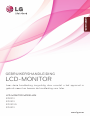 1
1
-
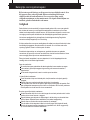 2
2
-
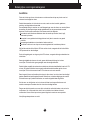 3
3
-
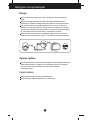 4
4
-
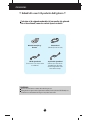 5
5
-
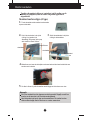 6
6
-
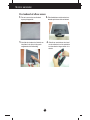 7
7
-
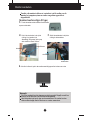 8
8
-
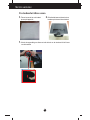 9
9
-
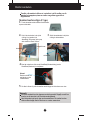 10
10
-
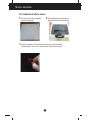 11
11
-
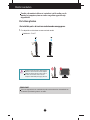 12
12
-
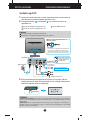 13
13
-
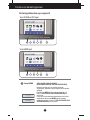 14
14
-
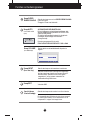 15
15
-
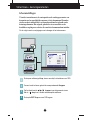 16
16
-
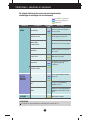 17
17
-
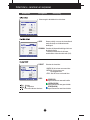 18
18
-
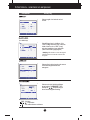 19
19
-
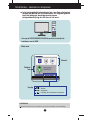 20
20
-
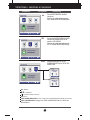 21
21
-
 22
22
-
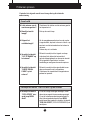 23
23
-
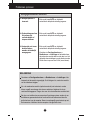 24
24
-
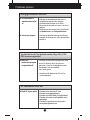 25
25
-
 26
26
-
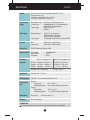 27
27
-
 28
28
-
 29
29
-
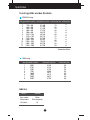 30
30
-
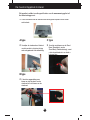 31
31
-
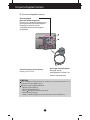 32
32
-
 33
33
LG E2341V-BN de handleiding
- Categorie
- Tv's
- Type
- de handleiding